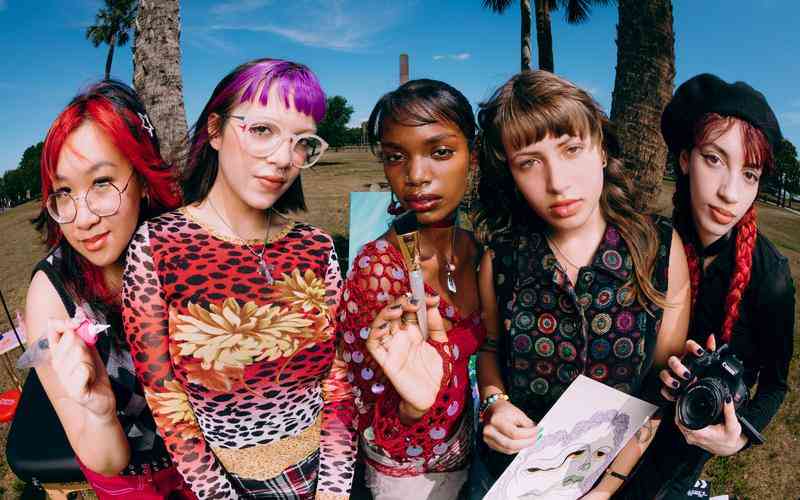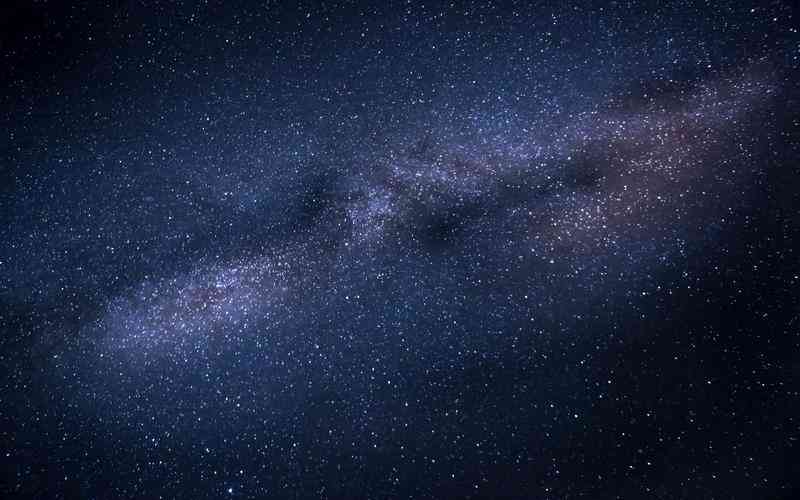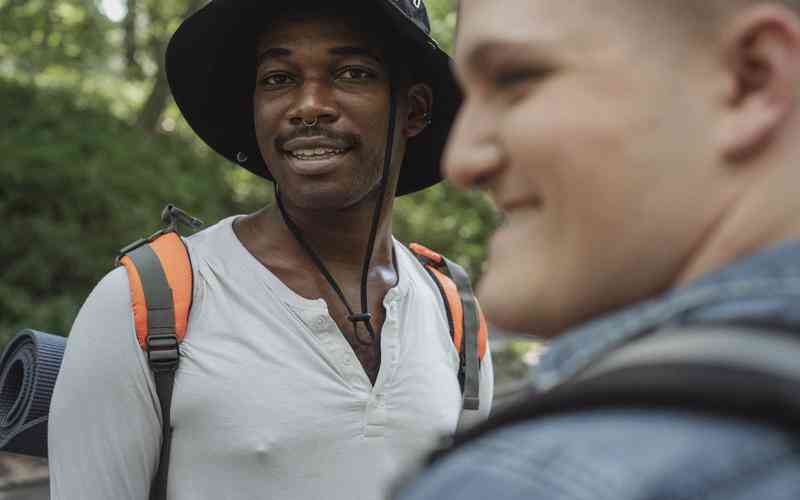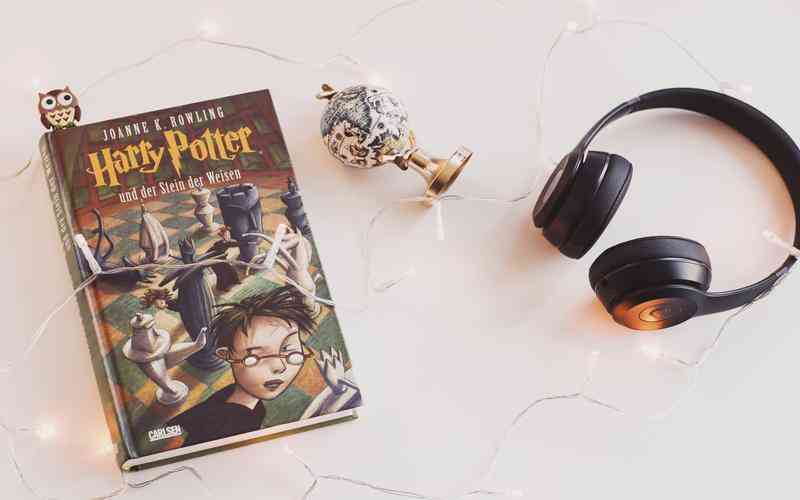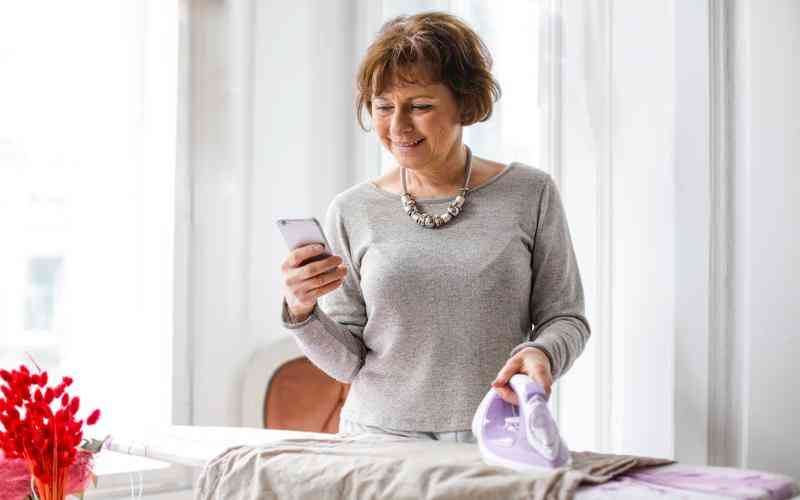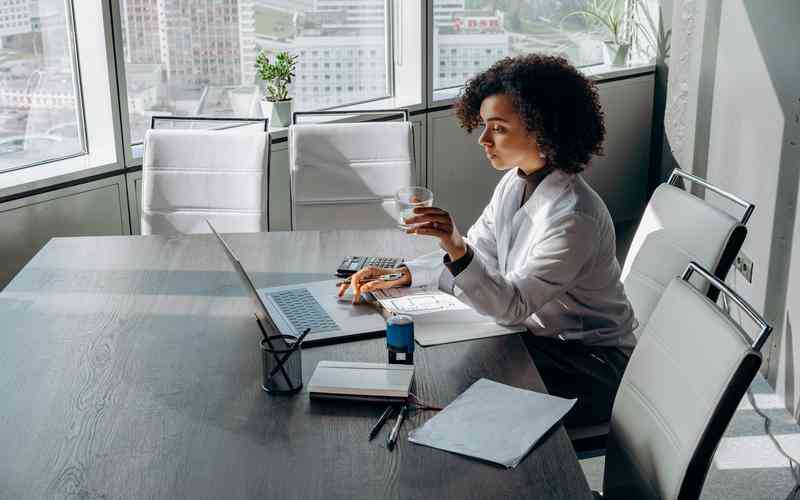摘要:在现代数字生活中,无线显示技术已成为连接手机与大屏设备的热门选择。通过无线显示,用户能够将手机屏幕上的内容无缝地投射到电视、显示器或投影仪上,这不仅提高了视觉体验,也为共享...
在现代数字生活中,无线显示技术已成为连接手机与大屏设备的热门选择。通过无线显示,用户能够将手机屏幕上的内容无缝地投射到电视、显示器或投影仪上,这不仅提高了视觉体验,也为共享和演示提供了极大的便利。接下来,我们将探讨如何在手机上连接并使用无线显示设备,以确保最佳的操作效果。
无线显示设备的基础知识
无线显示技术概述
无线显示技术允许设备通过无线网络传输视频和音频信号,无需传统的有线连接。常见的无线显示技术包括Miracast、AirPlay和Chromecast等。Miracast是一个开源标准,支持大多数Windows和Android设备。AirPlay则是苹果设备专用的无线传输协议,而Chromecast由谷歌推出,支持Android及iOS设备的无线投屏。
兼容设备的选择
在使用无线显示设备之前,需要确保手机和显示设备兼容。例如,使用Miracast的设备需要在电视或投影仪上支持该协议,而AirPlay要求连接的显示设备为Apple TV。Chromecast则需要电视具备HDMI接口,并与Chromecast设备相连。
连接手机与无线显示设备
设置Miracast连接
对于支持Miracast的Android手机,进入“设置”菜单,选择“连接设备”或“显示”选项,找到“无线显示”功能并启用。在可用设备列表中,选择与手机兼容的显示设备,完成配对后,手机屏幕将自动显示在连接的显示设备上。需要注意的是,某些设备可能需要先在显示设备上进行确认操作。
使用AirPlay进行连接
如果你使用的是苹果设备,连接AirPlay非常简单。确保iPhone或iPad与Apple TV处于同一Wi-Fi网络下,打开控制中心,点击“屏幕镜像”或“AirPlay”按钮。在弹出的设备列表中选择Apple TV,系统将自动开始镜像显示手机屏幕。用户也可以通过调整“显示设置”来选择投射的内容类型。

利用Chromecast进行投屏
Chromecast的使用相对直观。将Chromecast设备插入电视的HDMI接口并完成设置。确保手机与Chromecast设备连接到同一Wi-Fi网络,打开支持Chromecast的应用(如YouTube、Netflix),点击应用内的“投射”图标,选择Chromecast设备,即可将内容投射到电视屏幕上。Chromecast还支持从手机的屏幕进行全屏投射,通过“Google Home”应用可以完成这一设置。
解决常见连接问题
信号不稳定或断连
无线显示过程中,信号不稳定或断连的问题较为常见。首先检查手机和显示设备是否在同一Wi-Fi网络下,确保网络信号强度足够。若问题持续,尝试重新启动手机、显示设备或路由器,或者将设备距离拉近以改善信号质量。
兼容性问题
有时,设备之间的兼容性可能导致连接失败。确保手机和显示设备均支持相同的无线显示标准。若设备不兼容,考虑使用有线连接作为替代方案,或者使用适配器解决兼容性问题。
画面延迟或卡顿
画面延迟或卡顿通常与网络速度有关。尽量选择5GHz频段的Wi-Fi网络,以提高传输速率。关闭其他占用带宽的应用程序和设备,或尝试减少视频分辨率,也有助于改善画面流畅度。
无线显示技术为手机与大屏设备之间的互动提供了极大的便利。通过正确设置Miracast、AirPlay或Chromecast,可以轻松实现手机屏幕的无线投射。确保设备兼容、网络稳定,并采取适当的故障排除措施,可以有效解决常见的连接问题。
建议用户在使用无线显示功能前,详细阅读设备的操作手册,了解所支持的无线显示标准及设置步骤。如果经常使用无线显示功能,可以考虑投资高质量的无线显示设备,以提高使用体验。未来,随着技术的不断发展和标准的不断更新,无线显示功能将变得更加智能和便捷。